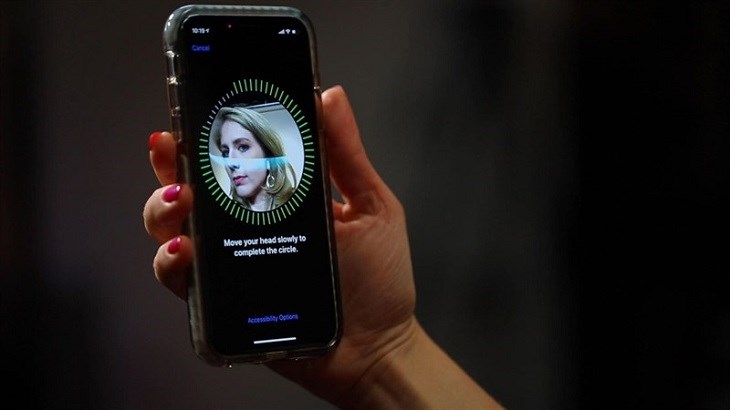Bạn đang xem bài viết Camera Truedeep Face ID bị tắt – Nguyên nhân và giải pháp tại thtrangdai.edu.vn. Bạn có thể truy cập nhanh những thông tin cần thiết trong mục lục bài viết dưới đây.
Trong quá trình sử dụng iPhone, tình trạng Face ID không nhận diện khuôn mặt hoặc không kích hoạt được có thể là do camera Truedeep Face ID không chụp được. Hãy cùng thtrangdai.edu.vn tìm hiểu nguyên nhân và cách khắc phục lỗi tắt camera Truedeep Face ID trên điện thoại này nhé!
Nguyên nhân khiến camera Truedeep Face ID bị tắt
Theo nhà sản xuất
Camera Truedeep Face ID bị tắt có thể do lỗi kỹ thuật do nhà sản xuất gây ra trong quá trình sản xuất dẫn đến việc xác thực Face ID bị tắt.
Camera Truedeep Face ID bị tắt có thể là lỗi của nhà sản xuất
Do xung đột phần mềm
Trong quá trình sử dụng điện thoại bạn đã cài đặt thêm phần mềm dẫn đến xung đột với tính năng Camera Truedeep. Xung đột phần mềm thường xuyên xảy ra khi bạn cài đặt các phần mềm chụp ảnh, chỉnh sửa ảnh.

Camera Truedeep Face ID bị vô hiệu hóa do xung đột cài đặt phần mềm
Do tác động vật lý
Nguyên nhân khiến camera Truedeep bị tắt có thể do điện thoại bị va đập mạnh hoặc bị rơi ở độ cao đáng kể dẫn đến camera bị hỏng nên bạn không thể sử dụng tính năng này.

Camera Truedeep bị tắt có thể do điện thoại bị va đập mạnh hoặc bị rơi
Do nước vào
Nếu điện thoại của bạn bị dính nước hoặc hệ thống camera bị dính nước có thể sẽ ảnh hưởng đến phần mềm của máy. Vì vậy một số tính năng, phần mềm hoặc phần cứng của điện thoại có thể bị hỏng.

Sự cố camera Truedeep Face ID do điện thoại tiếp xúc với nước
Nguyên nhân khách quan khác
Một trong những nguyên nhân khách quan khác có thể là miếng dán màn hình của bạn quá dày hoặc có bụi bẩn bám vào phần camera do quá trình ép kính không đảm bảo chất lượng. Thậm chí, có nhiều nguyên nhân khiến người dùng sử dụng tính năng quét Face ID không đúng cách.

Do miếng dán điện thoại của bạn quá dày hoặc có bụi bẩn che mất phần camera
Cách khắc phục lỗi camera Truedeep Face ID bị tắt
Sử dụng Face ID đúng cách
- Người dùng cần đảm bảo phần Camera Truedeep không bị che khuất bởi miếng bảo vệ màn hình hoặc bao da. Đồng thời, bạn nên vệ sinh máy ảnh thường xuyên bằng vải mềm. Nếu để lại quá nhiều bụi bẩn hay dấu vân tay, khả năng nhận diện khuôn mặt của điện thoại sẽ khó khăn hơn.
- Tránh đứng ngược sáng để ánh sáng mạnh chiếu vào camera. Đảm bảo khoảng cách từ màn hình vừa đủ, không quá xa để camera có thể nhìn rõ mắt, mũi, miệng.
- Nếu sử dụng kính mắt, bạn nên tháo chúng ra để camera có thể nhận diện khuôn mặt của bạn.
- Đặt iPhone theo chiều dọc khi bạn sử dụng chế độ dọc cho Face ID.

Cách sử dụng Face ID đúng cách khi dùng iPhone
Tắt và bật lại tính năng Face ID
- Bước 1: Đầu tiên bạn vào Cài đặt > Chọn Face ID và mật khẩu (Face ID & Passcode).
Chọn Cài đặt > Chọn Face ID và mật khẩu
- Bước 2: Ngay trong phần Mở khóa iPhone (Mở khóa iPhone) > Lật công tắc sang trái để tắt tính năng này.

Gạt công tắc sang trái để tắt tính năng này
- Bước 3: Sau đó, khởi động lại điện thoại của bạn.
- Bước 4: Cuối cùng, lặp lại bước 1 và 2 để kích hoạt lại tính năng mở khóa màn hình bằng Face ID trên iPhone.
Cài đặt lại Face ID
- Bước 1: Đầu tiên bạn vào Cài đặt > Chọn Face ID và mật khẩu.
Chọn Cài đặt > Chọn Face ID và mật khẩu
- Bước 2: Chọn Đặt lại Face ID > Chọn Thiết lập Face ID.
Chọn Đặt lại Face ID > Chọn Đặt Face ID
- Bước 3: Bấm vào Get Started và thiết lập lại khuôn mặt theo hướng dẫn.

Nhấn Get Started và thiết lập lại khuôn mặt theo hướng dẫn
Cập nhật lên phiên bản iOS mới
Bước 1: Vào Cài đặt > Chọn Cài đặt chung.
Chọn Cài đặt > Chọn Cài đặt chung
Bước 2: Chọn Cập nhật phần mềm > Chọn Tải xuống và cài đặt.
Chọn Cập nhật phần mềm > Chọn Tải xuống và cài đặt
Khôi phục cài đặt gốc
Bước 1: Đầu tiên các bạn chọn Cài đặt > Chọn Cài đặt chung.
Chọn Cài đặt > Chọn Cài đặt chung
Bước 2: Sau đó, chọn Chuyển đổi hoặc đặt lại iPhone > Chọn Đặt lại.
Chọn Chuyển đổi hoặc đặt lại iPhone > Chọn Đặt lại
Trên đây là bài viết cung cấp một số thông tin cơ bản về nguyên nhân cũng như cách khắc phục lỗi camera Truedeep Face ID bị tắt. Nếu có thắc mắc hãy để lại bình luận để chúng tôi giải đáp nhé!
Cảm ơn bạn đã xem bài viết Camera Truedeep Face ID bị tắt – Nguyên nhân và giải pháp tại thtrangdai.edu.vn. Các bạn có thể bình luận, xem thêm các bài viết liên quan bên dưới và hy vọng nó sẽ giúp ích cho bạn. Thông tin thú vị.
Nhớ để nguồn: Camera Truedepth Face ID bị tắt – Nguyên nhân và cách khắc phục tại thtrangdai.edu.vn
Chuyên mục: Blog